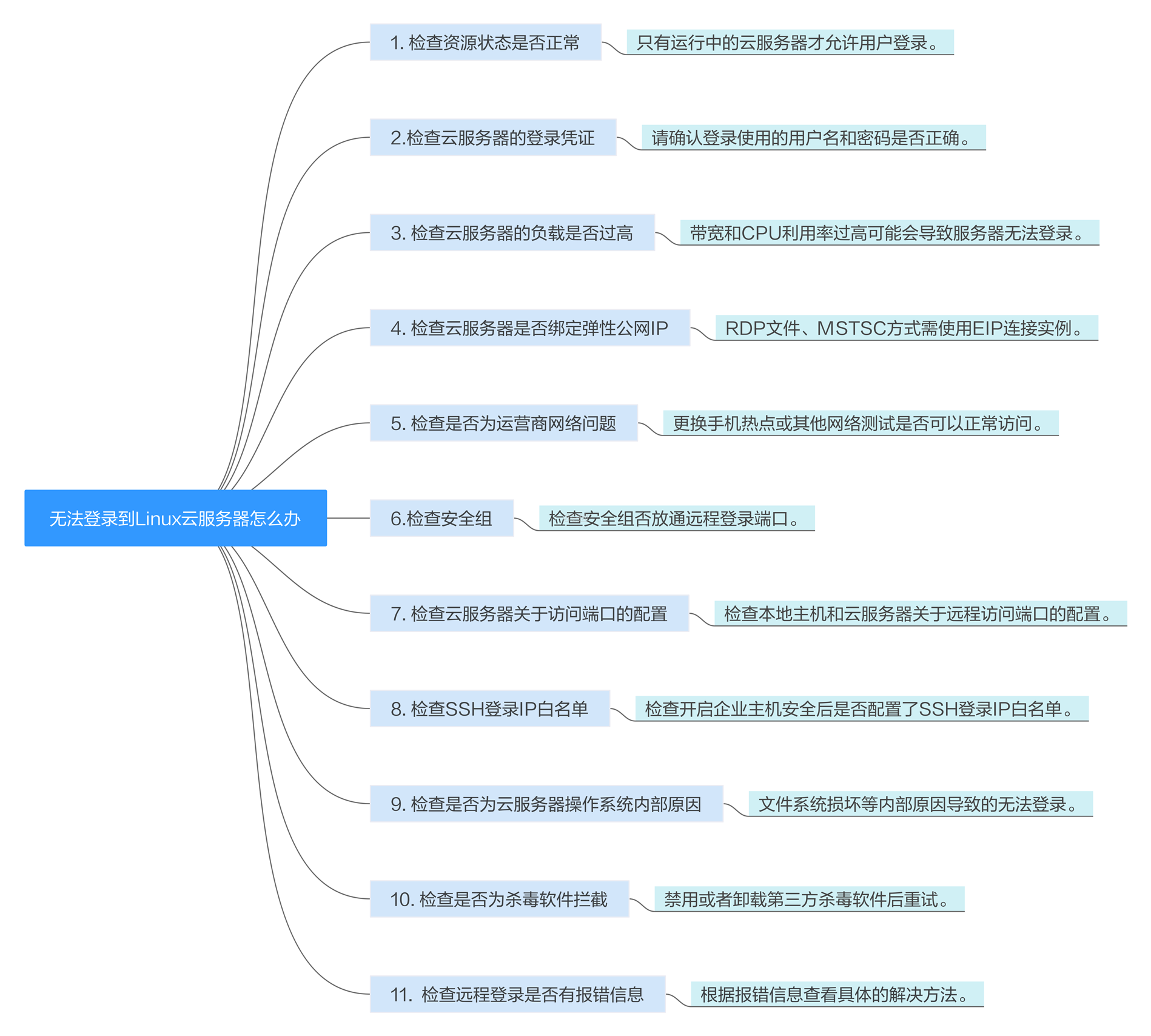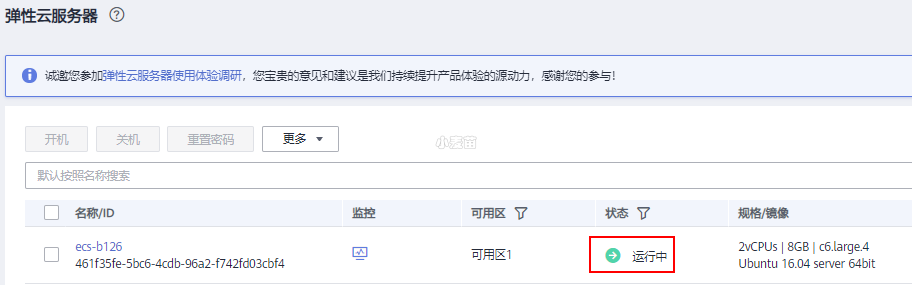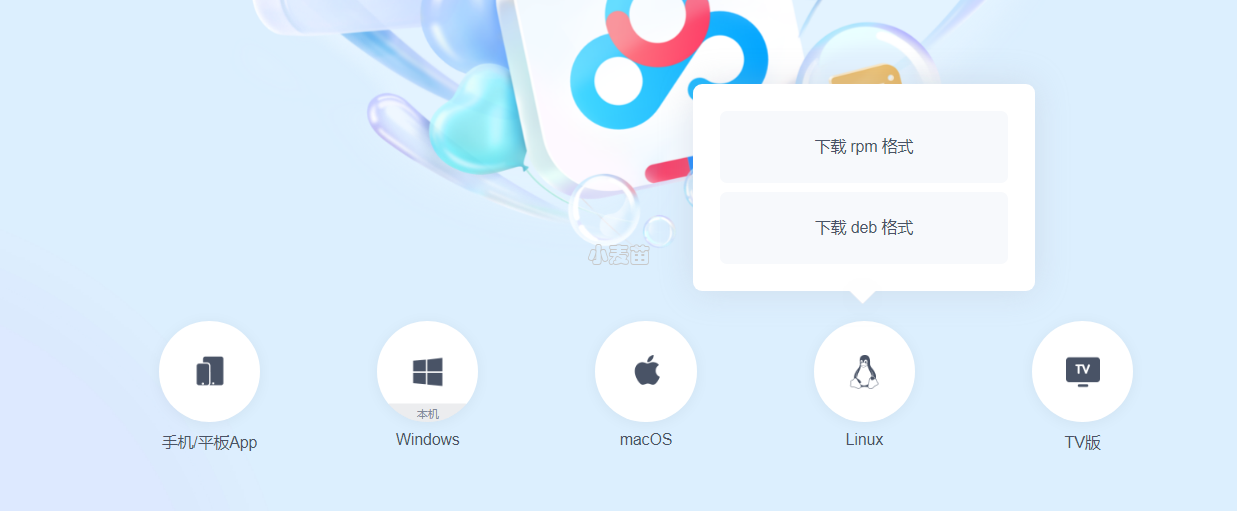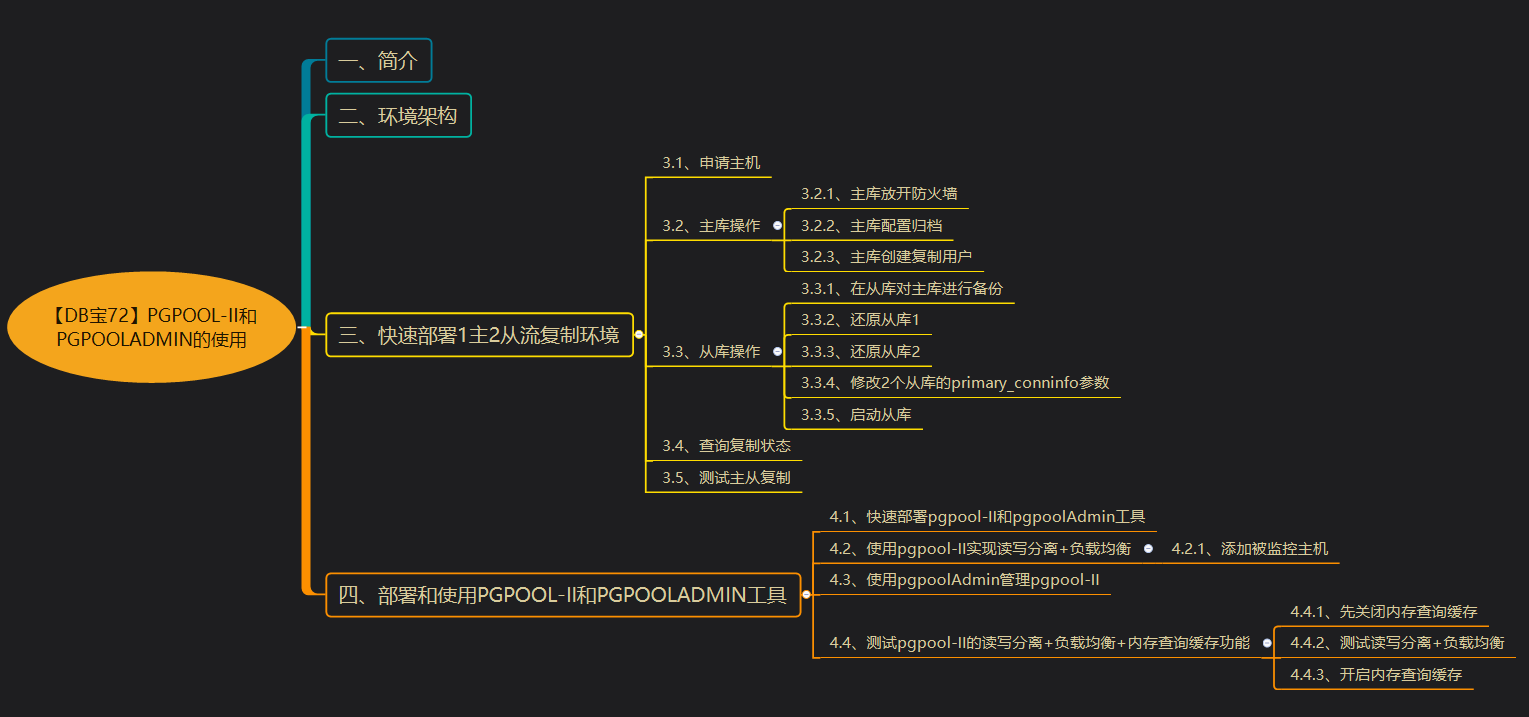合 无法登录到Linux云服务器的排查思路
Tags: LinuxOS云无法登陆连接问题云服务器弹性公网
问题描述
云服务器网络异常(私网IP是否启动)、安全组、防火墙、ACL配置未放行端口、云服务器CPU负载过高等场景均可能导致云服务器无法正常登录。
当您的云服务器无法远程登录时,我们建议您首先检查是否可以通过控制台远程登录。再参考排查思路检查登录异常的原因。
是否可以通过控制台远程登录
远程登录失败时,请首先尝试能否通过管理控制台,使用VNC方式登录弹性云服务器。
排查思路
若VNC方式登录云服务器正常,但无法通过远程桌面连接方式或ssh远程登录云服务器时,我们推荐您按照以下思路排查问题。
以下排查思路根据原因的出现概率进行排序,建议您从高频率原因往低频率原因排查,从而帮助您快速找到问题的原因。
如果解决完某个可能原因仍未解决问题,请继续排查其他可能原因。
| 可能原因 | 处理措施 |
|---|---|
| 资源状态异常:资源冻结;未开机。 | 只有状态为“运行中”的云服务器才允许用户登录,详细操作请参考检查资源状态是否正常。 |
| 登录使用的用户名称或密码错误。 | Linux实例用户名:root,密码错误通过“重置密码”重新设置登录密码。详细操作请参考检查登录凭证。 |
| 云主机负载过高。 | 带宽和CPU利用率过高可能会导致服务器无法登录,详细操作请参考检查云服务器负载是否过高。 |
| 未绑定弹性公网IP | 使用RDP文件、远程桌面连接方式(MSTSC方式)登录要求弹性云服务器已绑定弹性公网IP。详细操作请参考检查云服务器是否绑定弹性公网IP。 |
| 互联网运营商的劫持或者封堵。 | 更换手机热点或其他网络测试是否可以正常访问,详细操作请参考检查网络是否正常。 |
| 安全组未放通远程登录端口。 | 检查安全组是否放通远程登录端口。详细操作请参考远程访问端口配置异常。 |
| 云服务器远程访问端口配置异常。 | 检查本地主机和云服务器关于远程访问端口的配置是否正确。详细操作请参考远程访问端口配置异常。 |
| 配置了SSH登录IP白名单。 | 检查开启企业主机安全后是否配置了SSH登录IP白名单。检查SSH登录IP白名单(已启用企业主机安全) |
| 检查是否为云服务器操作系统内部原因导致的无法登录。 | 文件系统损坏等原因导致的无法登录。详细操作请参考是否为云服务器操作系统内部原因导致的无法登录。 |
| 第三方杀毒软件的阻拦。 | 禁用或者卸载第三方杀毒软件后重试,详细操作请参考检查是否为杀毒软件拦截。 |
| 连接实例有详细的报错信息提示。 | 远程连接有报错信息提示时,请根据详细报错信息查看操作指导。详细操作请参考远程登录是否有报错信息。 |
| 子网是否关联了ACL | 添加一条放行的规则 |
| OS内部是否启用了防火墙 | 关闭防火墙 |
| OS内部是否获取到了私网IP | 请执行dhclient命令获取私网IP,参考:https://www.xmmup.com/linuxminglingzhidhclient.html |
检查资源状态是否正常
请在控制台检查云服务器资源状态是否为“运行中”。如果云服务器状态为“关机”,请先开机再登录云服务器。
检查登录凭证
请检查您在创建ECS时设置的登录凭证。
- 密码:请确认使用的登录密码是否准确,如果忘记密码可以通过重置密码功能重新设置云服务器登录密码。重置密码后请确保已重启云服务器使新密码生效。
- 密钥对:
- 首次登录时,请使用“SSH密钥方式”,详情请参见SSH密钥方式登录。
- 非首次登录时,如需使用控制台提供的“远程登录”功能(VNC方式),需先使用“SSH密钥方式”登录,并设置密码,然后才能使用VNC方式登录。
- 创建后设置:如果创建时未设置登录凭证,云服务器创建成功后请单击“操作”列下的“重置密码”,根据界面提示,为弹性云服务器设置密码,请确保已重启云服务器使新密码生效。
检查云服务器负载是否过高
云服务器的带宽和CPU利用率过高可能会导致服务器无法登录。
如果您已经通过云监控服务创建过告警任务,当CPU或带宽利用率高时,系统会自动发送告警给您。
Linux弹性云服务器带宽流量过高或CPU利用率高,请参考Linux云服务器卡顿怎么办?进行排查。
如果是CPU占用过高导致的无法登录请参考以下操作降低CPU使用率:
- 可以通过把一些暂时不使用的进程关掉后再尝试。
- 或者可以尝试重启云服务器。
- 如果重装系统,请先备份重要数据。
- 如果服务器有重要数据不能重装,可以通过挂载磁盘方式拷贝数据,需要先备份,再卸载磁盘,然后挂载盘拷贝数据。
CPU利用率过高您可以通过变更规格升级vCPU、内存。
本人提供Oracle(OCP、OCM)、MySQL(OCP)、PostgreSQL(PGCA、PGCE、PGCM)等数据库的培训和考证业务,私聊QQ646634621或微信db_bao,谢谢!